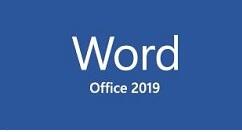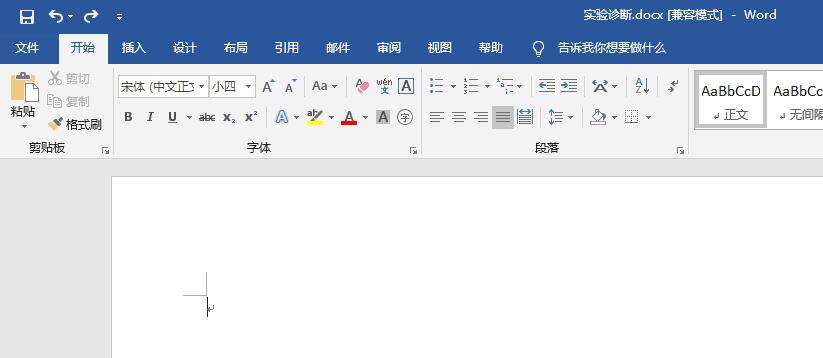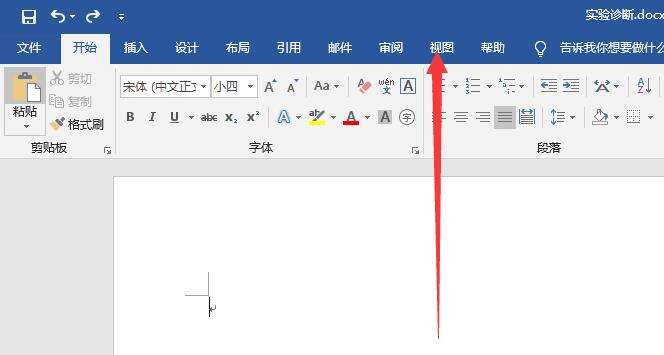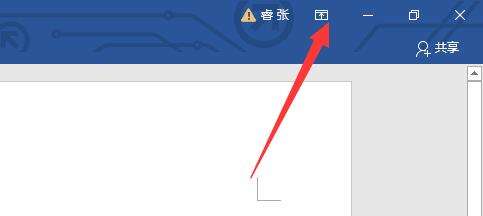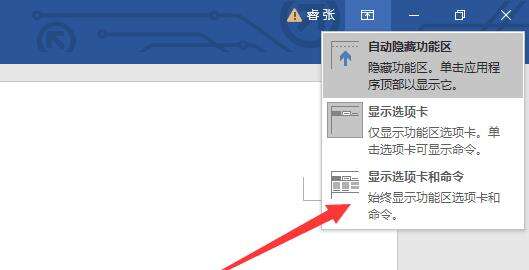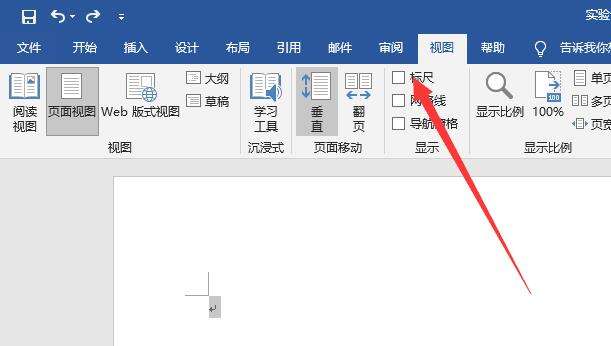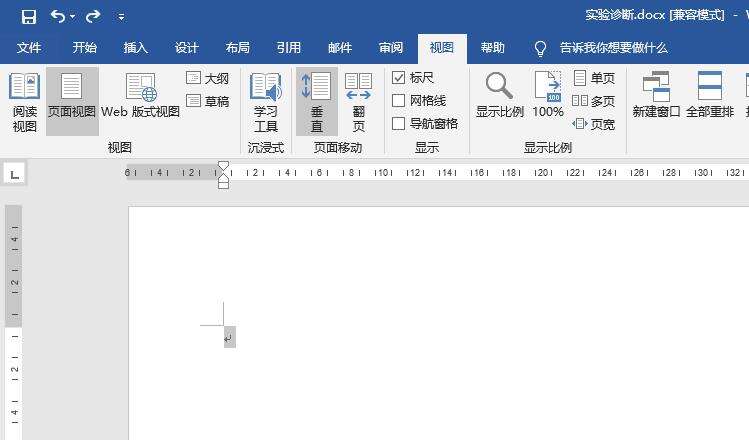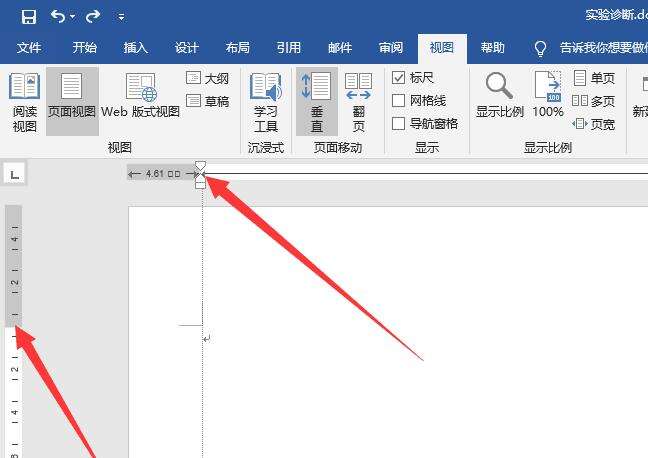word2019显示标尺的具体操作步骤
办公教程导读
收集整理了【word2019显示标尺的具体操作步骤】办公软件教程,小编现在分享给大家,供广大互联网技能从业者学习和参考。文章包含308字,纯文字阅读大概需要1分钟。
办公教程内容图文
1、如图所示,word里面默认是没有标尺的,并且双击四个角的标尺标识也没有办法打开标尺。
2、这时候可以在功能区打开视图选项。
3、如果没有功能区,那应该是被屏蔽了,点击最小化按钮旁边的一个小按钮。
4、点击显示选项卡和命令。这时候功能区就会显示出来了。
5、在视图里面勾选标尺,就会发现标尺马上就出现了。
6、接下来的操作就和之前的版本一样了,使用鼠标拖动调整标尺位置。
根据以上为你们分享的word2019显示标尺的具体步骤介绍,你们自己也赶紧去试试吧!
办公教程总结
以上是为您收集整理的【word2019显示标尺的具体操作步骤】办公软件教程的全部内容,希望文章能够帮你了解办公软件教程word2019显示标尺的具体操作步骤。
如果觉得办公软件教程内容还不错,欢迎将网站推荐给好友。